Hey guys!
Nesse artigo de hoje vou falar sobre um tema bem diferente do que costumo abordar aqui no site, que é o VMware Player, um software de virtualização gratuito da VMware e que utilizo para criar minhas VM’s de estudo, labs e onde crio conteúdo para este blog.
Há muito tempo atrás, quando comecei nesse mundo de virtualização, eu comecei pelo VirtualBox e depois conheci o VMWare Workstation Pro, onde usei por alguns dias na versão Trial para testar as suas funcionalidades e gostei muito da ferramenta, me fazendo trocar o VirtualBox pelo VMware Player.
Entretanto, após essa troca eu percebi que um dos recursos mais legais que eu gostei no VMware Workstation eu não tinha na versão Player (free), que é escolher o modo de utilização do disco como persisted (alterações são gravadas direto no disco) ou nonpersistent (alterações NÃO são gravadas no disco e são descartadas quando você desligar a VM), muito útil para testar softwares e rotinas que possam danificar seu ambiente, como vírus e ransomwares (tema do meu próximo artigo):
Só depois de muito tempo em que eu instalava a versão Trial só pra criar essas VMs com modo independent nonpersistent que fui descobrir que mesmo na versão Player do VMware era possível utilizar esse modo de leitura, mesmo sem ter interface.
Para alterar esse parâmetro da VM, basta editar o arquivo com extensão VMX e adicionar a entrada abaixo, levando em consideração do ID do disco na VM e o tipo do disco (SCSI, IDE, etc):
|
1 |
scsi0:0.mode = "independent-nonpersistent" |
Ficando assim como o exemplo abaixo:

Após abrir novamente a VM no software, já podemos visualizar que a mudança feita no arquivo foi realmente aplicada e o modo do disco foi alterado:

Pronto! Pode testar à vontade na sua VM que ao desligá-la e ligá-la novamente, tudo o que você fez na sessão será desfeito imediamente e ela voltará ao seu estado anterior. Vale lembrar que você pode reiniciar a VM tranquilamente e ela vai ser iniciada mantendo as alterações que você fez na sessão. Apenas desligando a VM ou revertando um snapshot que as alterações são desfeitas (na verdade, nem chegam a ser gravadas no disco)
Espero que tenham gostado desse post bem rápido, curto e objetivo e até o próximo artigo!
Forte abraço!